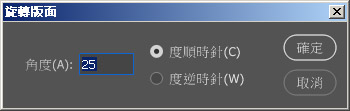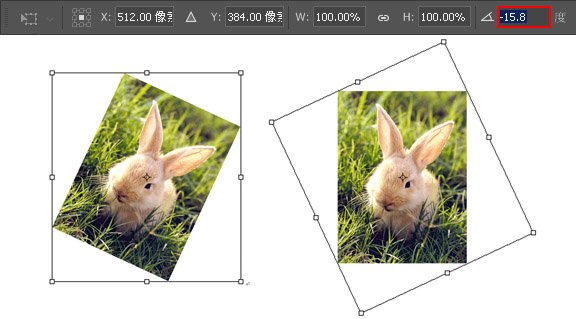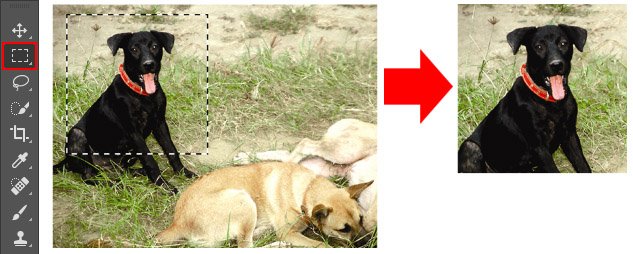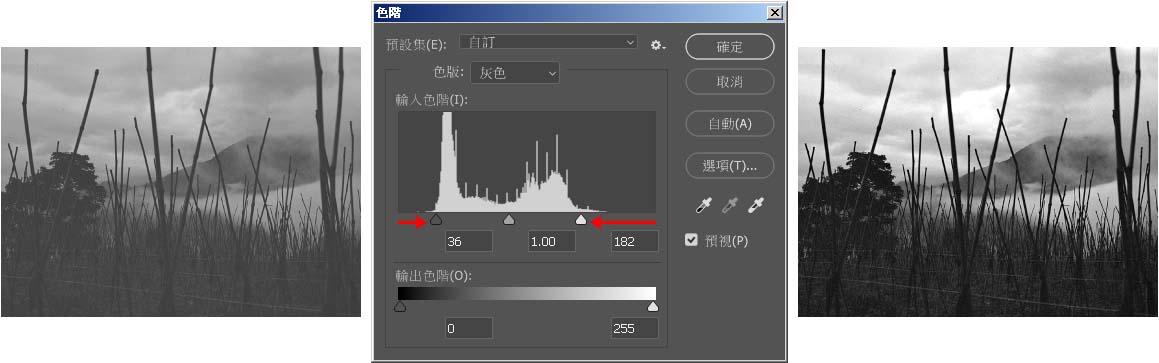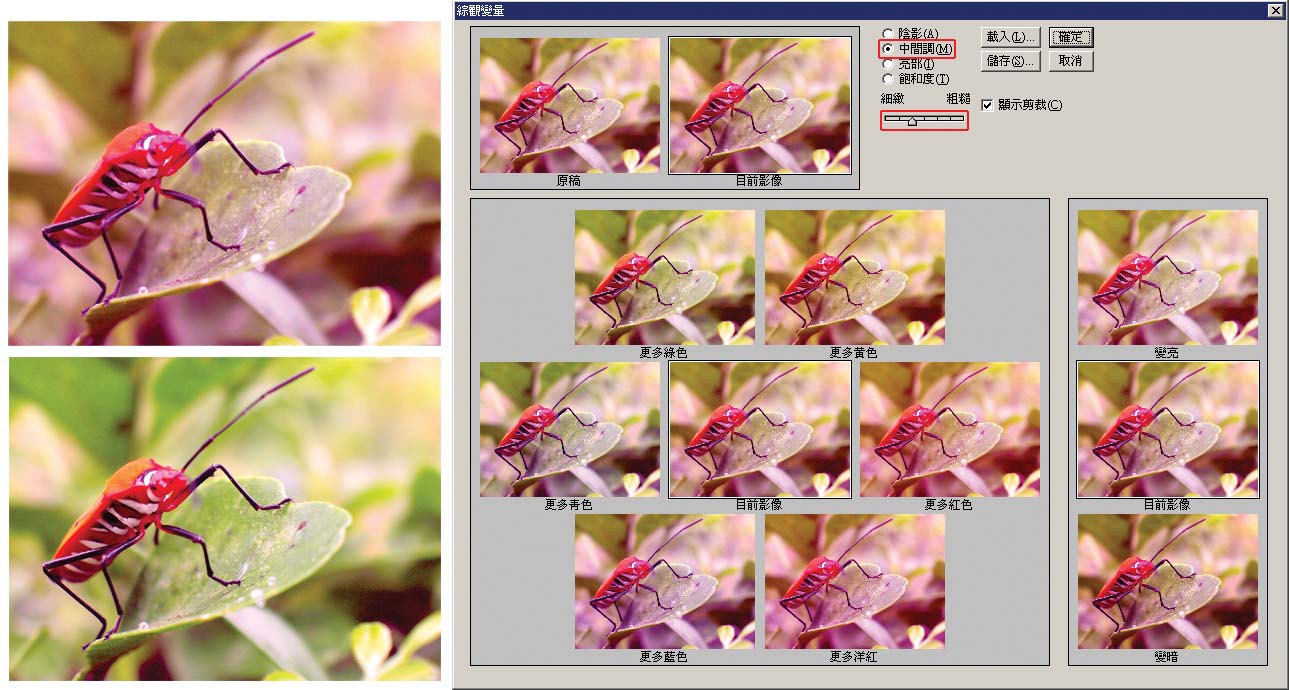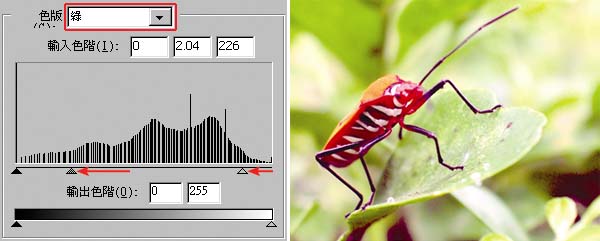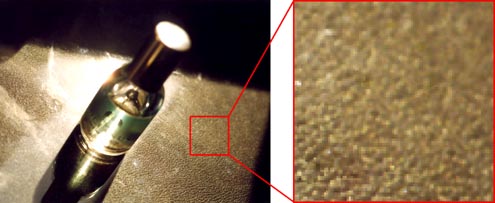本文歸納一些簡單常用的 Photoshop 影像處理技巧,包含旋轉照片角度、裁切相片、調整照片亮度和色偏、修飾臉上痘痘或影像上的雜點...等。學會這些ps基本方法,可解決許多拍照後常見的問題。
※ 您也可以使用 線上縮小圖片工具,快速調整圖片尺寸。旋轉相片
拍攝或掃描得來的影像往往會有些許傾斜,藉由以下操作能夠旋轉影像調整角度。執行「影像->影像旋轉->任意」指令,即可輸入角度值旋轉影像,版面會隨需求自動擴大並填入背景色。
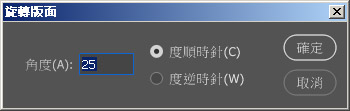
若要以較直覺的方式旋轉影像,執行「圖層->新增->背景圖層」指令,先把背景圖層轉換為一般圖層,然後執行「編輯->變形->旋轉」指令,即可用滑鼠拖拉影像外框進行旋轉,或是到上方選項面板輸入角度值。
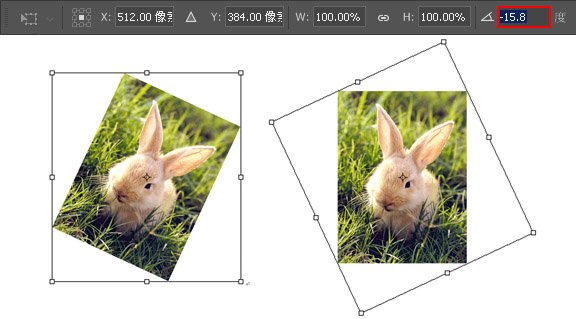
裁切相片
若只需要影像局部時,先用「矩形選取畫面工具」圈選欲保留的影像區域,然後執行「影像->裁切」指令,即可裁去選取範圍外的影像。
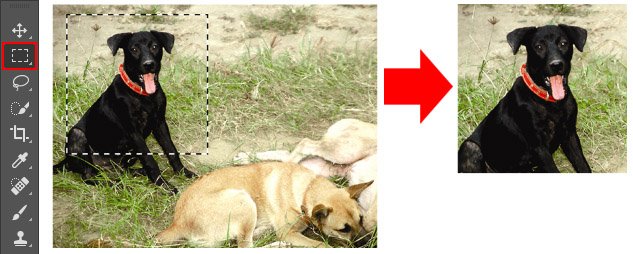
調整亮度對比
影像明暗對比不足是常見的情況,簡單來說就是亮的不夠亮、暗的不夠暗。執行「影像->調整->色階」指令,可以看出影像色階分佈不完全,影像中明顯缺乏較高明度和較低明度的像素。如下圖,向左拖拉色階分佈圖的白色指標(讓亮的更亮),再向右拖拉黑色指標(讓暗的更暗),即可重新分配影像色階分佈加強明暗對比。
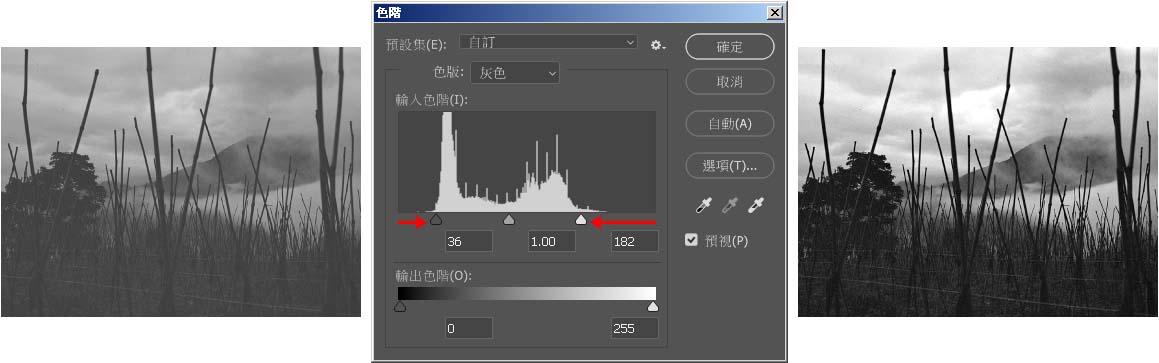
修正色偏
色偏是拍照常出現的狀況(如下-左上圖),尤其是在特殊光源下拍攝的照片,藉由加強色偏的互補色(例如偏黃就加藍)即可改善此現象。若您的 Photoshop 有「影像->調整->綜觀變量」功能,先點擊視窗左上方的「原稿」縮圖,確保「目前影像」與其相同,然後把其他選項設定如下圖。此例中由於影像偏洋紅色,所以要加強綠色(洋紅色的互補色)來作調和,點擊「更多綠色」縮圖數次,即可改善影像偏洋紅色的情形(如下-左下圖)。這是一個適合初學者的簡單校色方法,但會對所有彩色色版的色階分佈造成影響。
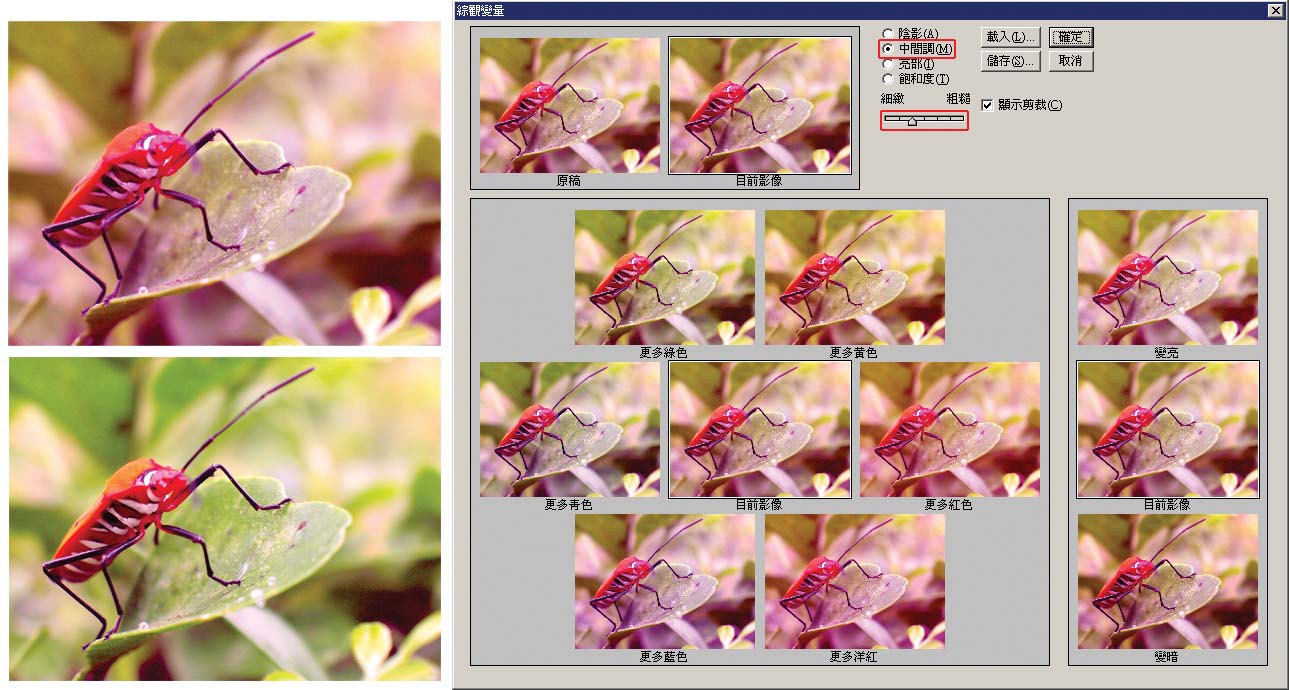
另一個較進階的方法,是使用「影像->調整->色階」來調整色偏。以此例來說,先將色版欄設為「綠」,然後向左拖拉色階分佈圖的白色及灰色指標,強化綠色在影像中的分佈,即可弱化影像中的洋紅色(如下右圖)。這種校色方式對缺乏色彩概念的人來說並不容易,但好處是只會影響單一色版的色階分佈。
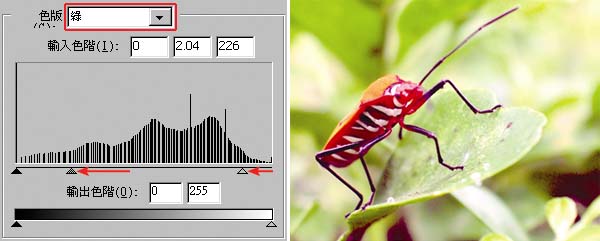 幾個簡單的校調原則:◎ 調整「紅」色版:向左拖拉白色指標使影像偏紅(校正偏青)、向右拖拉黑色指標使影像偏青(校正偏紅)。
幾個簡單的校調原則:◎ 調整「紅」色版:向左拖拉白色指標使影像偏紅(校正偏青)、向右拖拉黑色指標使影像偏青(校正偏紅)。
◎ 調整「綠」色版:向左拖拉白色指標使影像偏綠(校正偏洋紅)、向右拖拉黑色指標使影像偏洋紅(校正偏綠)。
◎ 調整「藍」色版:向左拖拉白色指標使影像偏藍(校正偏黃)、向右拖拉黑色指標使影像偏黃(校正偏藍)。修飾雜點
影像中難免有一些細節或雜點要修掉,例如掃描得來圖片上有灰塵毛屑,或是相片中的臉上有痘痘。使用「修復筆刷工具」或「仿製印章工具」可從他處複製影像,將瑕疵覆蓋掉。如下圖,桌面上有一片小樹葉,選用 修復筆刷工具搭配適當尺寸的筆刷,然後按住 Alt 鍵再用滑鼠點擊葉片右側桌面區域(如紅色箭頭所示),即定義了複製影像的起始點(位置)。接下來把滑鼠移到葉片上開始繪製,即可把右側的桌面影像複製過來覆蓋葉片。

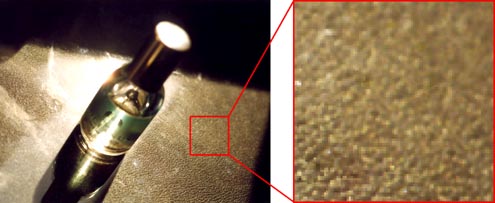
仿製印章工具的操作方式也是一樣,差別在於修復筆刷工具在複製影像時會自動調整色彩(避免色差太大),試圖讓覆蓋效果更加融入。而仿製印章工具則是原封不動把影像複製過來。
建議延伸閱讀:
>>
Photoshop 設定影像尺寸和解析度
>>
調整圖片解析度、大小和轉存為 jpg 檔